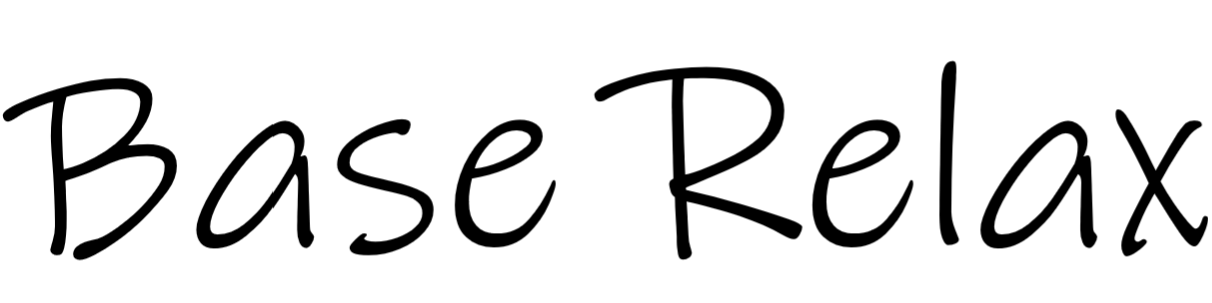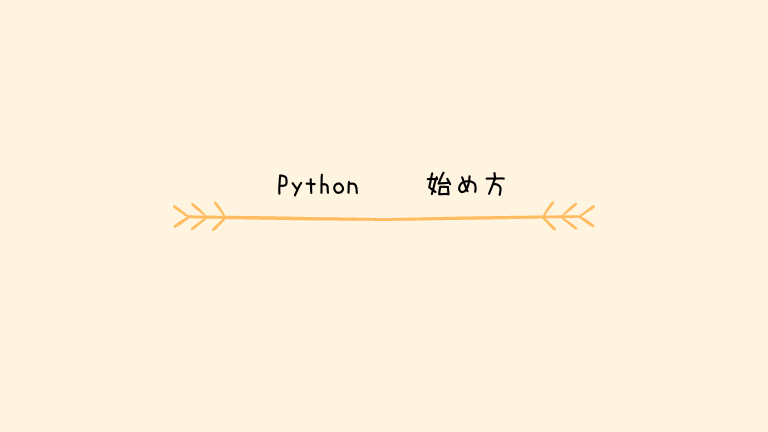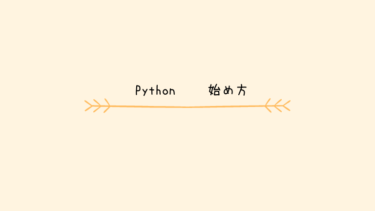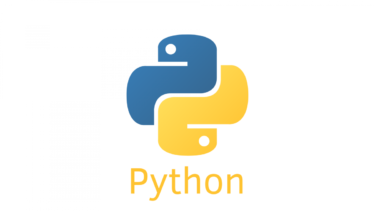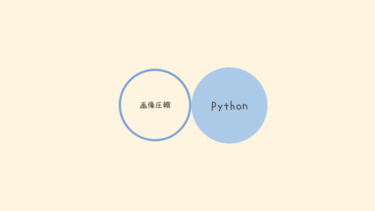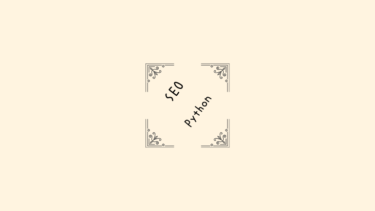python というプログラムやってみたい & 始めようと考えている人は
「pythonというプログラミングをやってみたいんだけど、どこから手を付ければいいのかわからない。頑張ってみる気はあるから、誰か教えてー!」
となるかと思います。
この疑問に答えます^^
~読者さんへのメッセージ~
私は仕事柄独学で学んでまだ1年しかpythonに関わっていませんが、AIによる画像選別機を作り社内講習会を開くようになるまで発展しました。
本記事では、pythonをやりたいがどう始めたらいいかわからない方向けに書いています。
この記事を読むことでpythonの動かし方やイメージがつくかと思います。
私は製造業に関わっていますので、製造で使えそうな事例を中心に数回にわたって記事を書くつもりです。
今後も記事を読んでいただき自分の仕事でやっていることややりたいことをを自動化できたらと思います。
【初心者向け】pythonの始め方【1ヶ月でできる】
pythonの始め方
①疑問
そもそもpythonで何ができる?
②どうやってpythonを勉強すればいいの?
私が独学で学んだ経験からお伝えします
③この記事の目標
PC(パソコン)にインストール→Hello worldと表示されるまで
④最終目標
何かの作業を自分で自動化できるようになる
私はpythonをやり始めて、1年独学でAIによる画像選別機を作り仕事に貢献した実績があります。(製造業)
pythonを始めるにあたって独学で学んだ経験から効率的に教えます^^
【初心者向け】Pythonの始め方【説明編】
pythonでできること
●AI・・・測定データの推論や合否判定
●WEBスクレイピング・・・Webサイトから必要な情報を収集
●EXCEL操作の自動化&データ整理・・・EXCELデータ操作の自動化
RPAとは
RPAとは「Robotic Process Automation /ロボティック・プロセス・オートメーション」の略語で、ホワイトカラーのデスクワーク(主に定型作業)を、ルールエンジンやAI(人工知能)などの技術を備えたソフトウェアのロボットが代行・自動化する概念、と定義されています。業務を代行・自動化するソフトウェア型ロボット自体のことを、「デジタルレイバー・デジタルワーカー(仮想知的労働者)」などと擬人化して呼ぶこともあります。
pythonでは「PyAutoGui」という、Python のモジュールの1つを使用し
人間が操作しているのと同様に、マウス・キーボードの操作を画像認識と組み合わせて自動化することができます。
AIとは
AI・人工知能とは「人間の知能を持つ機械」あるいは「人間が知能を使ってすることができる機械」を意味します。前者の「人間の知能を持つ機械」を「強いAI」、後者の「人間が知能を使ってすることができる機械」を「弱いAI」と区別する。
AIや機械学習は数学的処理の塊で、行列計算や統計処理など山のように用いられます。
高速処理が可能でライブラリが整っているおかげで効率よく学習でき、効率よく開発ができる点がすごいです。
そのため、AIや機械学習のプログラミングにおいて、Pythonが使われています。
WEBスクレイピングとは
スクレイピングとは、Webサイトから必要な情報を収集・加工し、新たな情報として生成する技術のことです。
Pythonでは、このスクレイピング技術を応用したプログラムを組むことが可能です。
例えば、
●Web上にある特定の画像を一括してダウンロード
●特定の検索キーワードについて調査する
EXCEL操作の自動化&データ整理とは
Pythonでは、Excelの操作を自動化することができます。
製造業では大量のデータ整理などExcel作業が多いかと思います。
自動化することで、簡単にデータ処理や分析ができるようになるだけでなく、記述も比較的容易に行うことができます。
「それはVBAでもできるじゃないか」と思われるのではないでしょうか。
しかし、VBAはExcelの一機能であるためExcel内での処理しか制御できません。その点、Pythonは汎用的なプログラミング言語であるため、アプリケーションの垣根を超えた機能を実装したり、より複雑な処理を実行したりすることが可能になります。
例えば、データをExcelに取り込んで作成した表を分析ソフトにまわして整形しPDFファイルとして出力する、といった処理も可能になります。
処理スピードが速いのも魅力です。
pythonを勉強する方法はこれ!
私が独学で勉強した結果下記が一番だと思います^^
Pythonの参考書とかあるかと思いますが、読んでも時間がかかるだけかと私は思います!
私は一切参考書を読んでいませんし、ネットから全部学びました!
pythonでは参考となるコードがたくさんネットに転がっています!
特にこちらのサイト「Qiita」は
というところで大いに参考になります。
私はここからコードをコピーして実際に動かしてみて、理解していきました^^
ではpythonを動かしてみましょう!
Qiitaについて
エンジニアリングに関する知識を記録・共有するためのサービスです。コードを書いていて気づいたことや、自分がハマったあの仕様について、他のエンジニアと知見を共有しましょう 😉
【初心者向け】Pythonの始め方【インストール編】
Pythonをインストールしよう
では早速パソコンにインストールしていきましょう^^
pythonのインストール方法としてはいろいろあるのですが
私は実際に「Anaconda」の、「Jupyter notebook」を使用していますのでこちらを紹介します。
難しいこと書いておりますが、とにかく対話型でプログラムを実行できるので便利です!
Anaconda はデータサイエンス向けの環境を提供するプラットフォームです。科学技術計算などを中心とした、多くのモジュールやツールのコンパイル済みバイナリファイルを提供しており、簡単にPythonを利用する環境を構築できます
Jupyter Notebookは、ノートブックと呼ばれるファイルにプログラムや説明の文章、実行結果などをまとめて管理できる、データ分析用のツールです。「ジュパイター ノートブック」または「ジュピター ノートブック」と読みます。
Jupyter Notebookはオープンソースで公開されており、個人/商用問わず、誰でも無料で利用することができます。またブラウザで動作するため、いろいろなOSから利用でき、チームメンバーとのプログラムの共有も用意です。
こちらからAnacondaのダウンロードサイトへアクセスして下さい。
●「Products」をクリックし、「Individual Edition」を選択します。
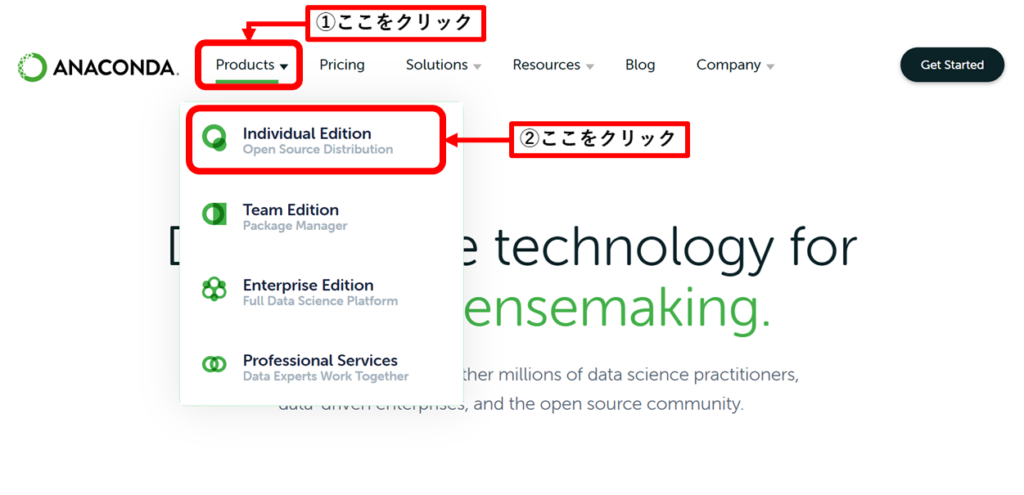
●もし表示されない場合は右上のマークから選択してください。
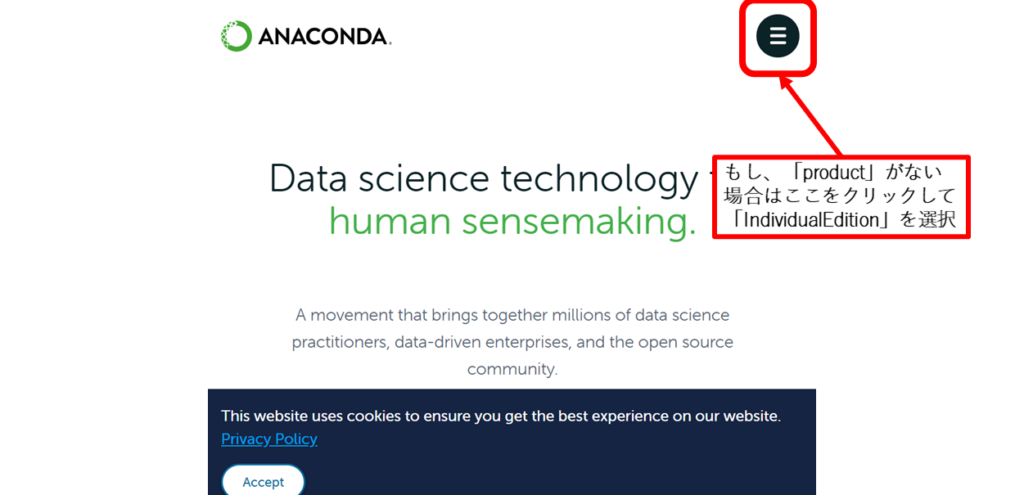
●画面を下にスクロールしていきます。
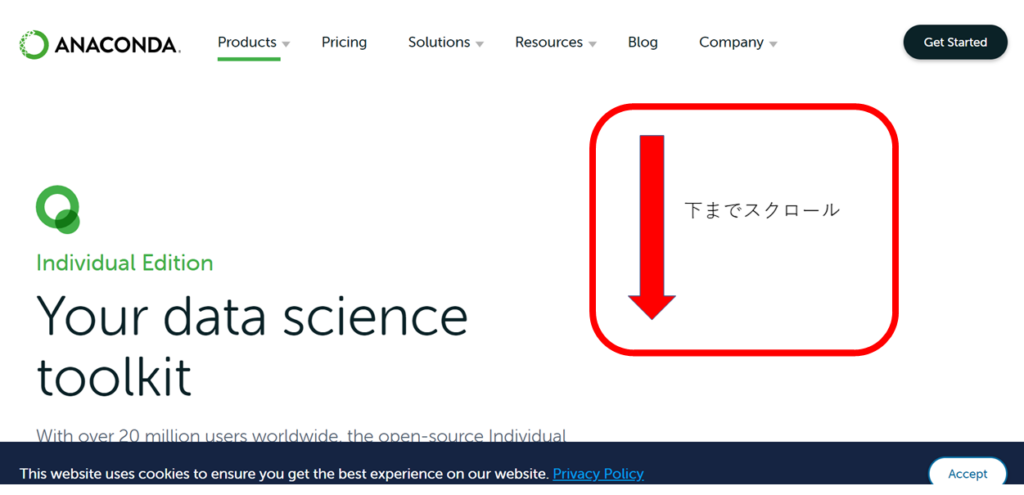
次のような画面が表示されます。
パソコンの設定に合わせてダウンロードしてください。
ちなみにパソコンの情報は、左下のWindowsロゴマークを右クリック→システム→システムの種類から64bitか32bitかが確認できます。
●ダウンロードが完了したらexeファイルをクリックしインストーラが起動します。

●「Next >」をクリック
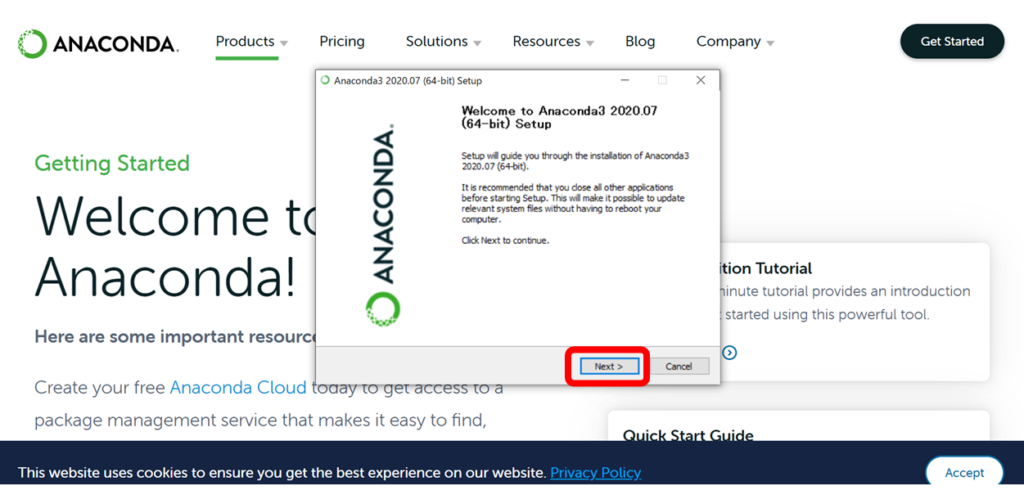
●「I Agree」をクリック
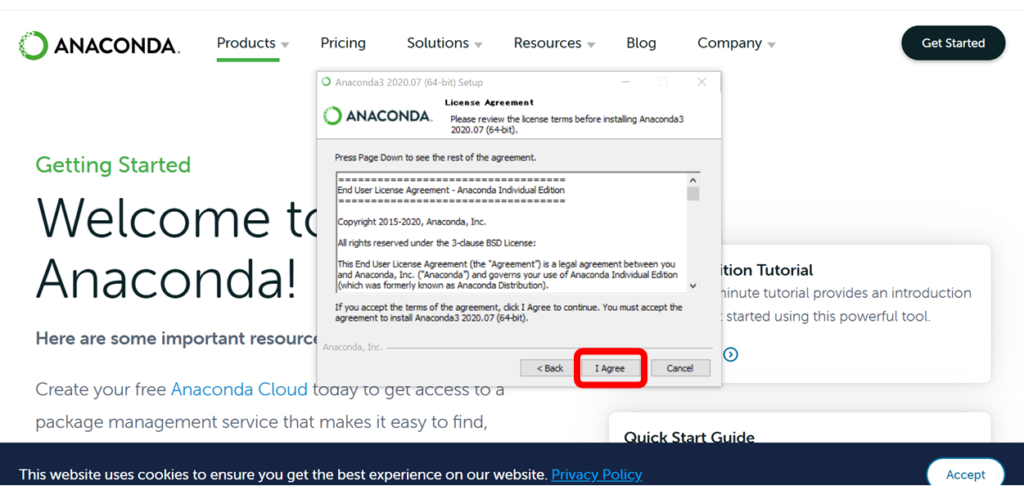
●推奨設定の「Just Me」を選択し、「Next >」をクリック
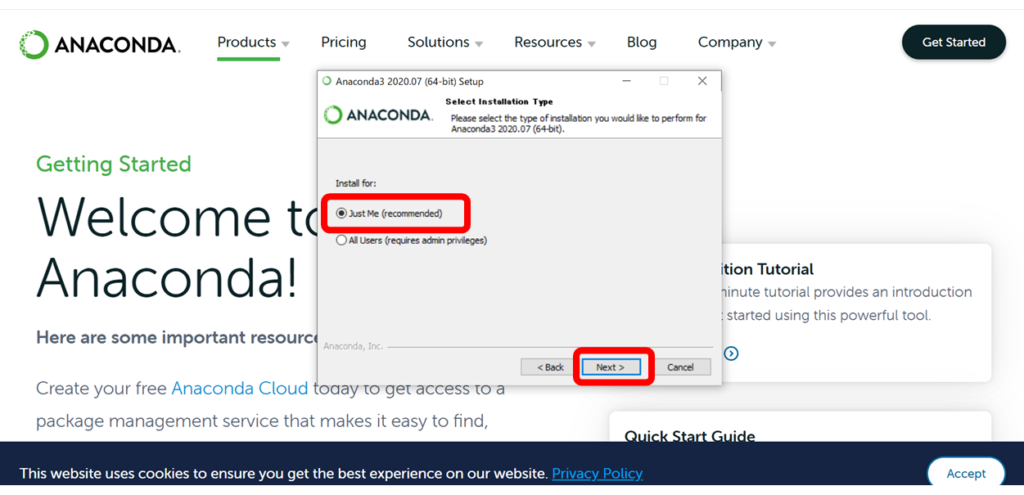
●「Next >」ボタンをクリック
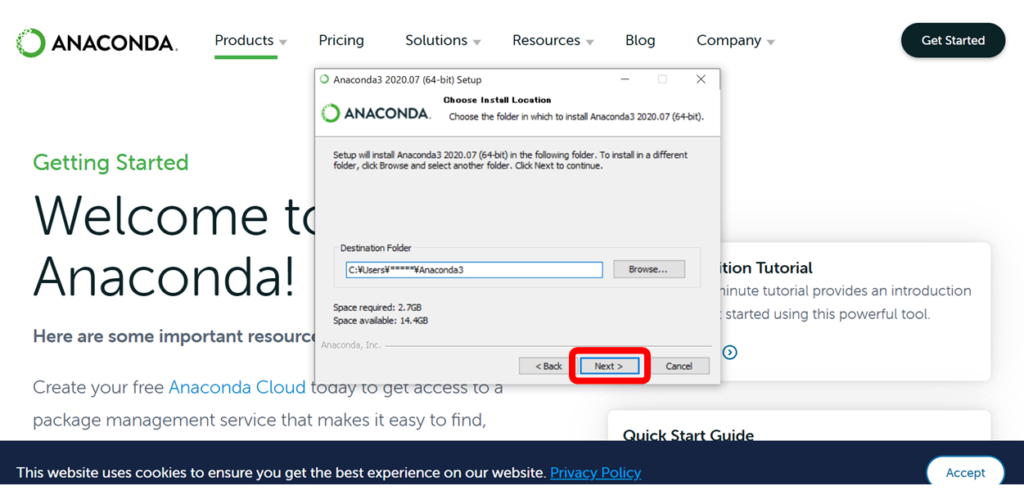
●「Install」をクリック
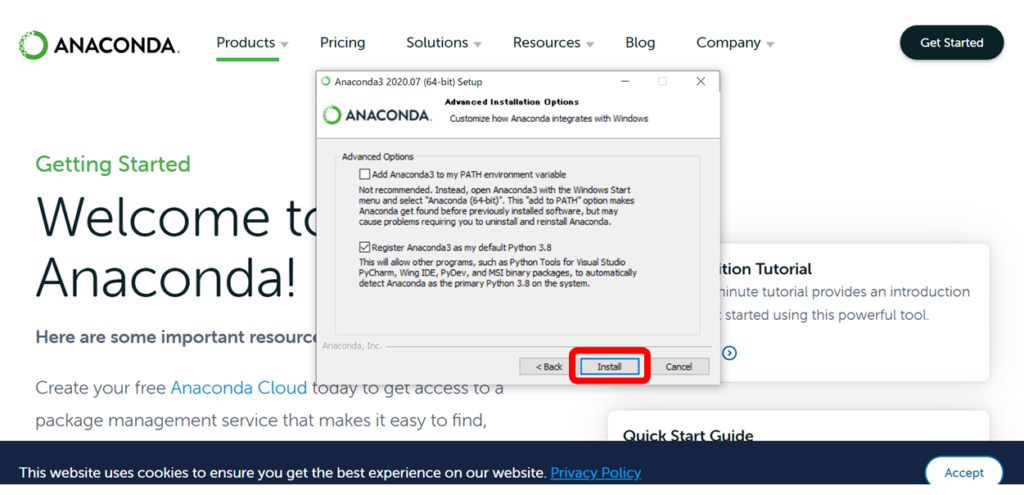
●インストールが完了したら「Next >」ボタンをクリック
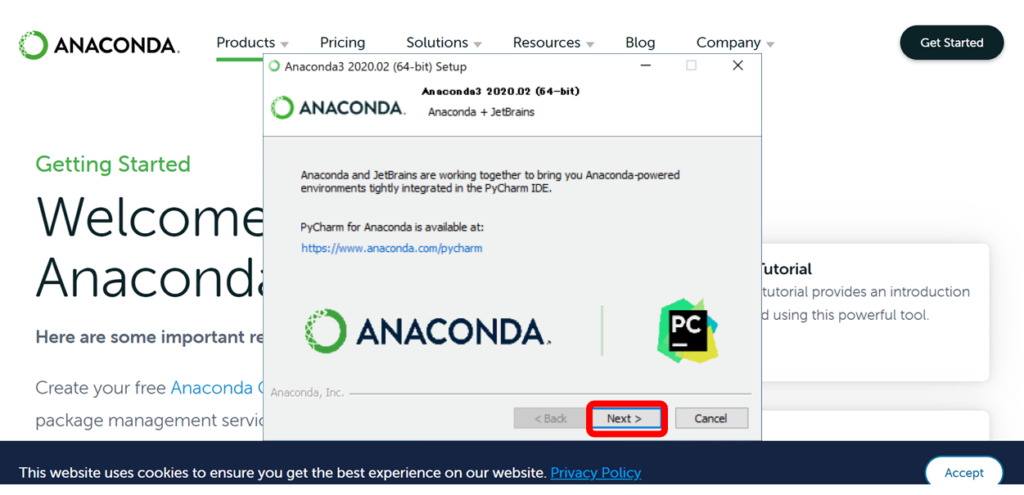
●「Finish」をクリック
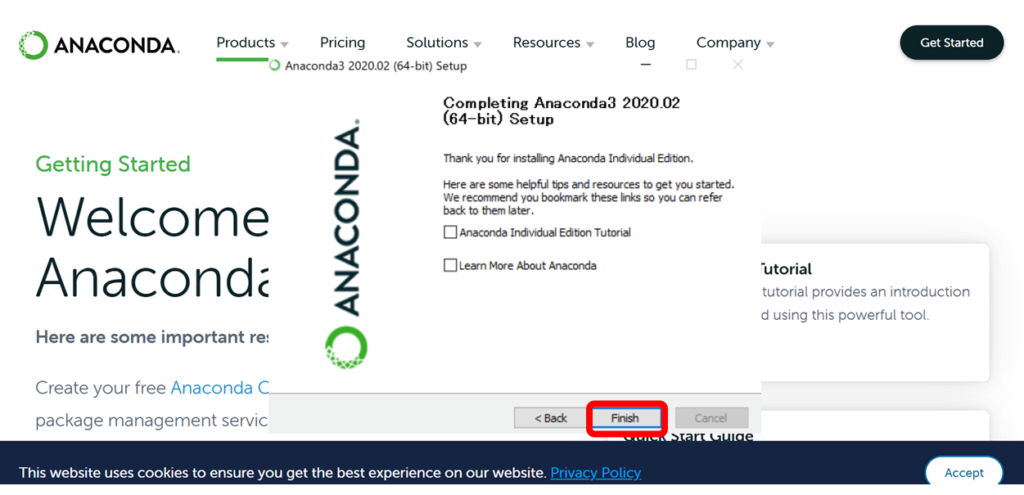
これでAnacondaのインストールは完了です^^
Jupyter Notebookの起動

●もし「Jupyter Notebook」がない場合は
「Anaconda Navigator」をクリック
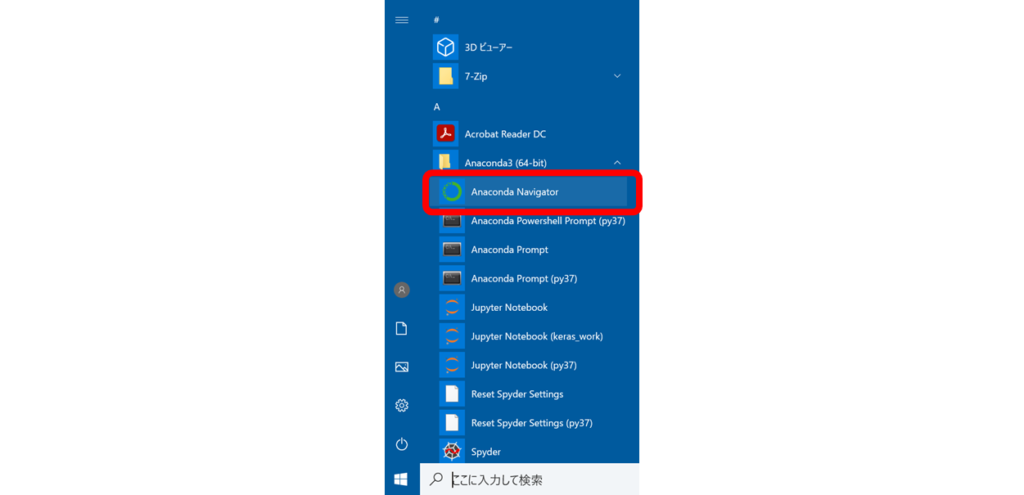
●起動したら下にスクロール
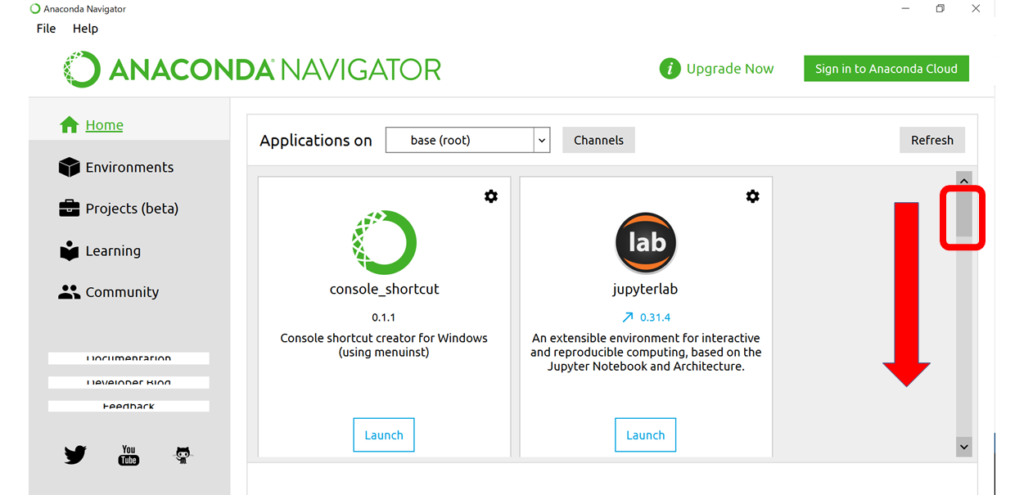
「jupyter Notebook」の「Launch」をクリックして起動
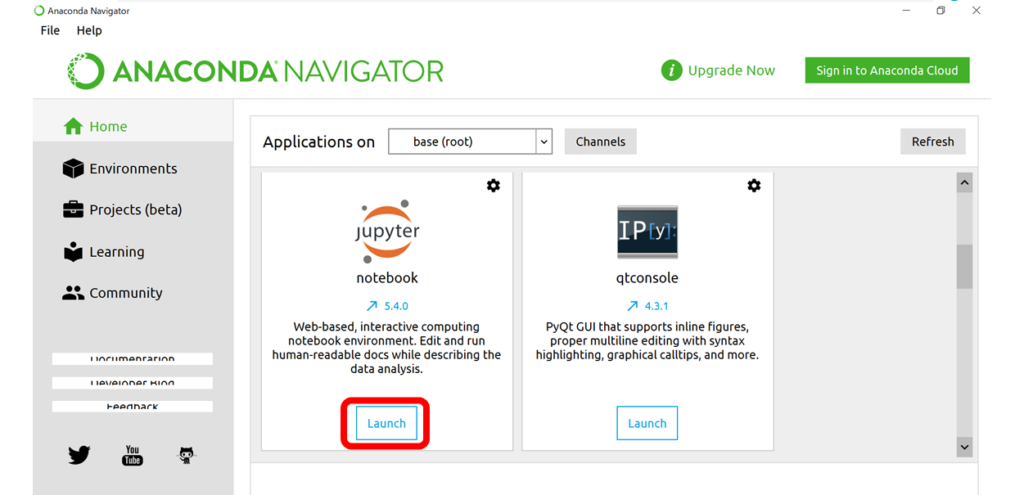
pythonを起動し「Hello World」と実行表示
●「jupyter Notebook」が起動したら、右上の「New」ボタンをクリック
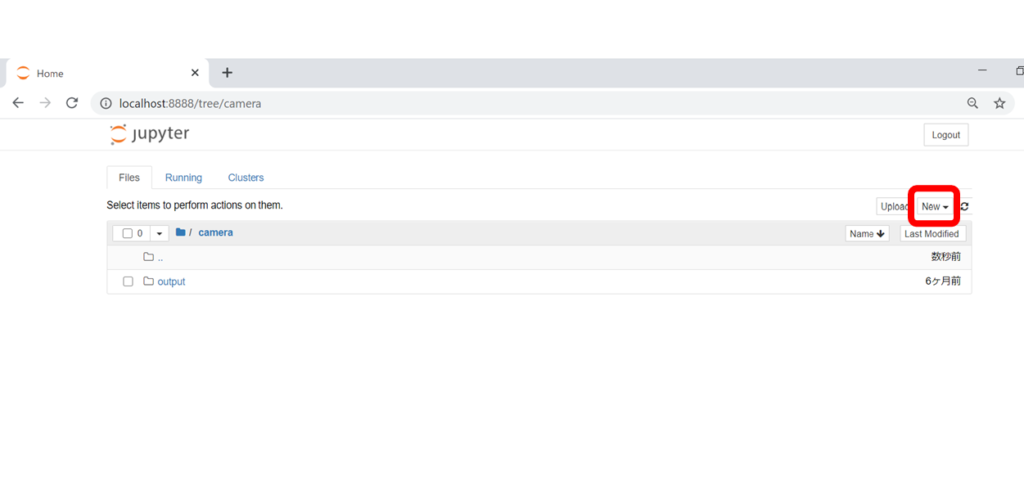
●「Python3」を選択します。
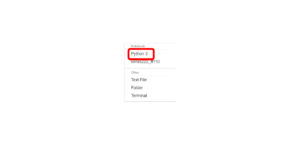
●次のような画面が表示されます。
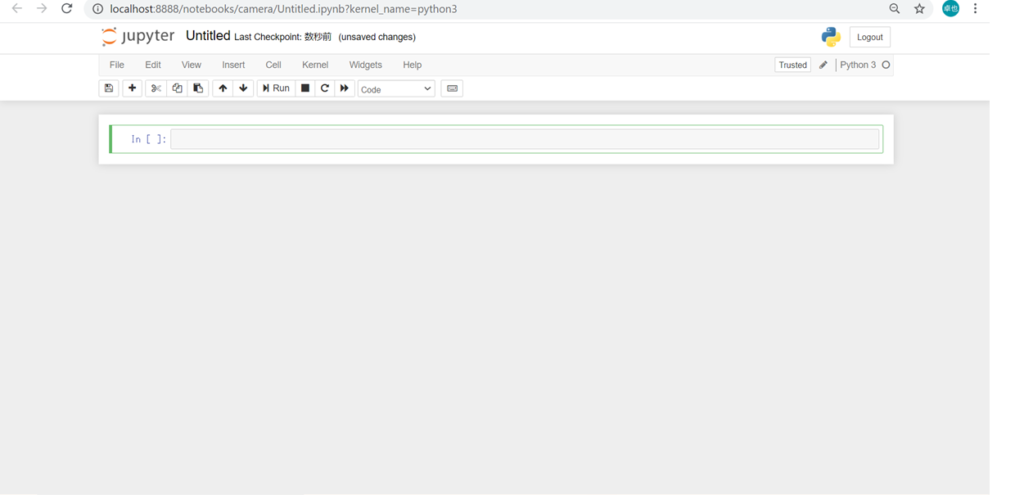
●次のように、セルの中に
print(“Hello World”)
と記入したら 「Run」ボタンをクリック
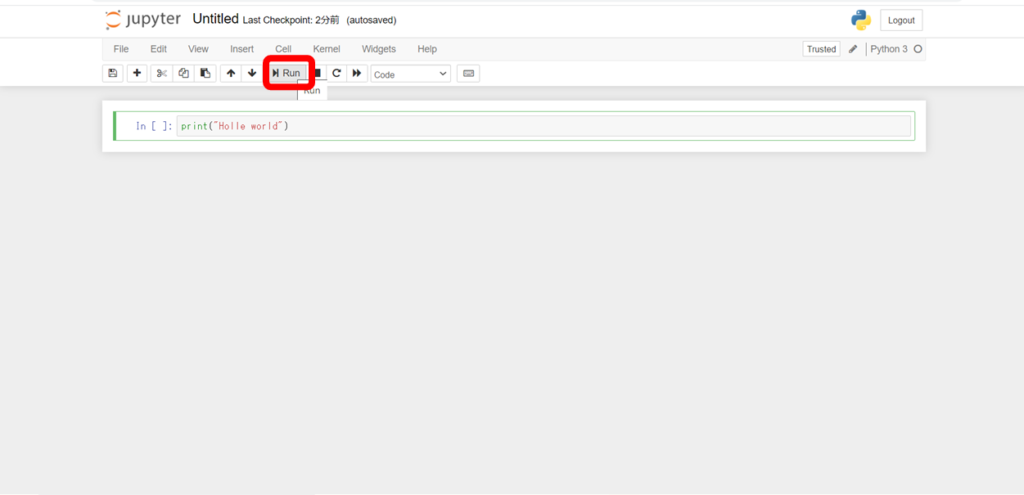
●このように表示されたらこの記事の目的が完了です^^

※ごめんなさい ↑の画像はHelloのスペルを間違えました。ご了承ください(笑)
Jupyter Notebook と print(“Hello World”) について解説
先ほどのプログラムについて解説します。
「Jupyter Notebook 」は対話型でプログラムを記入することができます。
なのでセルを記入し実行すると、そのセルに対してのプログラム結果が表示されます。
例でいうとセルごとに下に表示されているのがわかりますでしょうか?
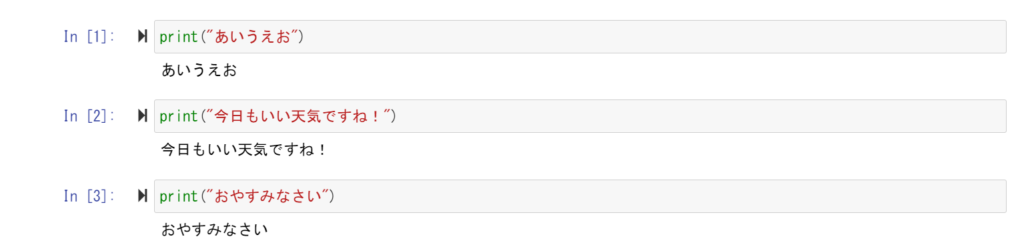
次に print(””)についてですが
文字列や数値などをprint()関数の引数に渡すとその値が出力されるようになっています。
これはエラーが起きたときにどこで起きているのか調べたり、プログラムの最後にprint(“END”)と入れることで終了の合図がわかるよく使う関数となりますので覚えてくださいね^^
python 「何かの作業を自分で自動化できるようになる」に向けて
できましたでしょうか?
Pythonは慣れると簡単ですよ。
今後も記事を通して、RPA、Excelや画像AIなど仕事で使えそうなプログラムについて紹介していきたいと思います^^
最終目的としては、「何かの作業を自分で自動化できるようになる」ことですのでいろいろな事例を紹介して貢献できればと思います。
ではフォースと共にあらんことを!